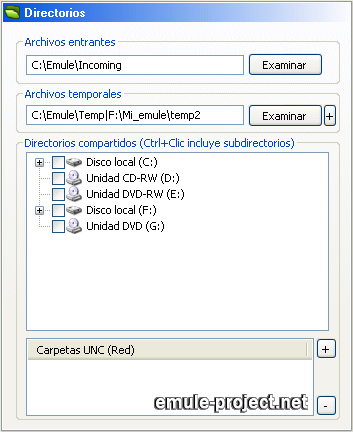
Archivos entrantes
Se señala en qué carpeta serán guardadas las
descargas ya completadas (directorio Incoming). Si se cambia la ruta
que viene definida por defecto, deberá indicarse una ruta
válida a la nueva carpeta. eMule no creará esa carpeta.
Archivos temporales
Directorio donde se guardan las descargas en progreso. A causa del
sistema de múltiples descargas eMule crea archivos vacíos
(*.part) con el tamaño que tendrán esos mismos archivos
cuando estén completamente descargados. Para evitar esto has de
tener marcada la opción Preferencias -> Opciones Adicionales
-> Crear nuevos archivos part como 'dispersos' (sólo
NTFS). Véase
Preferencias -> Opciones Adicionales para más
información.
Pulsando el botón Examinar puedes cambiar la ruta a la
carpeta, eligiendo una que ya exista o creando una nueva carpeta de
destino.
Puedes, además, utilizar Múltiples Directorios
Temporales para tus descargas, útil si usas
categorías y tienes asignadas sus carpetas de entrada (incoming)
a unidades distintas. Así, los archivos temporales (.part,
.part.met, .part.met.bak) se intentarán crear en la carpeta
temporal que está en la misma unidad que la carpeta de entrada
de la categoría. Si existen varias categorías con sus
carpetas de entrada en una misma unidad, todos sus archivos temporales
se crearán en la misma carpeta temporal y esta será la
primera que hayas definido como directorio temporal para esa unidad. El
resto de carpetas temporales que hayas definido para esa unidad no se
utilizarán.
También es útil cuando falta espacio en la unidad donde
se encuentra la carpeta temporal que está en la misma unidad que
la carpeta de entrada. Entonces los archivos temporales serán
creados en la carpeta temporal de otra unidad donde sí haya
espacio.
Para crear Múltiples Directorios Temporales, has de
escribir la ruta completa hasta la carpeta temporal, en la casilla de
Archivos Temporales, separadas mediante el símbolo
| (AltGr + 1 ó Alt + 124). Otra manera de
crearlos es teniendo marcada la opción Preferencias ->
Opciones Adicionales -> Mostrar más controles (controles
básicos avanzados), con lo que aparecerá un
botoncito con un signo + que, al pulsarlo, abrirá una ventana
donde podrás elegir la nueva ruta o crear nuevas carpetas.
Para que los cambios realizados tengan efecto has de reiniciar eMule.
Directorios compartidos
Estas carpetas serán compartidas en la red y su listado
podrá ser visto por otros usuarios que sean amigos según
pueda habilitar el usuario la opción de los programas p2p eMule,
eDonkey o mldonkey (dependiendo de la configuración de
Preferencias - > Archivos). Si quieres compartir todas las
subcarpetas pulsa CTRL mientras marcas la casilla de la carpeta padre.
No funciona con unidades ni particiones completas.
o Carpetas UNC (Red)
UNC significa Uniform Naming Convention. Es el método
común para acceder a los recursos compartidos (carpetas o discos
duros completos) en una red sin tener que mapear estos recursos. Todas
las carpetas siguen este formato:
\\servidor\recurso\...
Ejemplo:
\\test\DiscoD\eMule sería la ruta a la carpeta
eMule en el disco compartido DiscoD que está
alojado en el ordenador llamado test
Algunas recomendaciones al compartir
archivos:
Cuando un cliente de eMule se conecta a un servidor transmite una lista
de los archivos compartidos. El servidor guarda esta lista y la hace
accesible a las búsquedas de archivos y búsquedas de
fuentes. Este tráfico de archivos carga las tareas sobre la CPU
del servidor, a más archivos mayor será la carga que
tenga que soportar el servidor y por lo tanto será menor el
numero de usuarios que pueda manejar.
|
Sigue estos consejos cuando compartas archivos en la red:
|
|
>
|
Las carpetas Incoming y Temp ya están compartidas así
que no hace falta añadirlas.
|
|
>
|
La red eDonkey no está bien adaptada para compartir muchos
archivos pequeños, por ejemplo una gran cantidad de archivos
mp3. Mejor comprímelos en un solo archivo cuando los
compartas.
|
|
>
|
No compartas carpetas como \Archivos de Programa o \Windows ni
discos duros completos.
|
Válido para la versión 0.46c en adelante
| 